
发布时间:2021-07-16 13: 44: 42
之前我们也比较详细的介绍了在Adobe InDesign中插入MathType的两种方法,分别是EPS导入法与复制粘贴法。
在大多数情况下,我们使用MathType 7(win系统)编辑出来的公式使用EPS导入法更好一点。因为MathType可以通过Word将文档中的公式批量导出为EPS文件,而且这样在InDesign中修改编辑公式也更方便。
MathType公式批量导出为EPS文件:
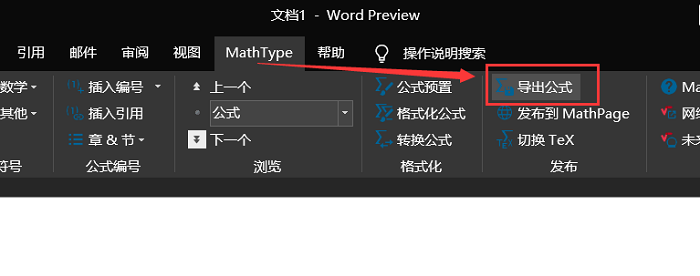

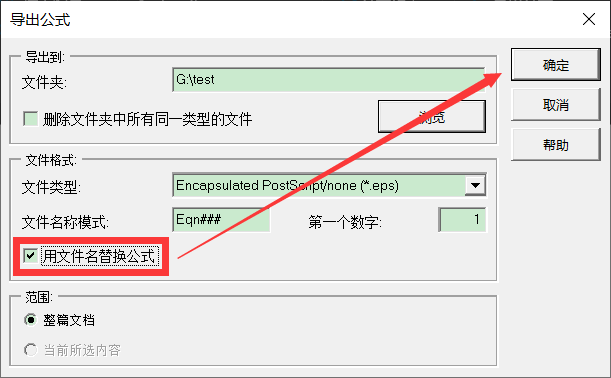
通过以上3步,MathType可以把每个方程式都保存为EPS文件,并将EPS放入我们设置的导出路径文件夹中。
如果我们在把公式的EPS文件置入InDesign后发现有的公式需要进行修改应该怎么办?
我们可以通过两种方法进行修改。

第一次在InDesign中调用MathType进行公式编辑,需要先选择“编辑工具——其他”,找到MathType的安装目录打开软件,只要打开过一次,后续在“编辑工具”中便会出现MathType选项可以直接使用。
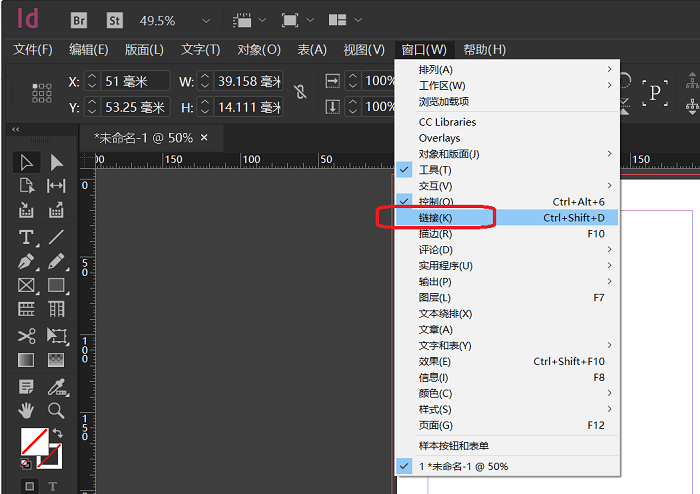
在链接上会有黄色感叹号提示文件已修改,并表明它们需要=双击进行更新。
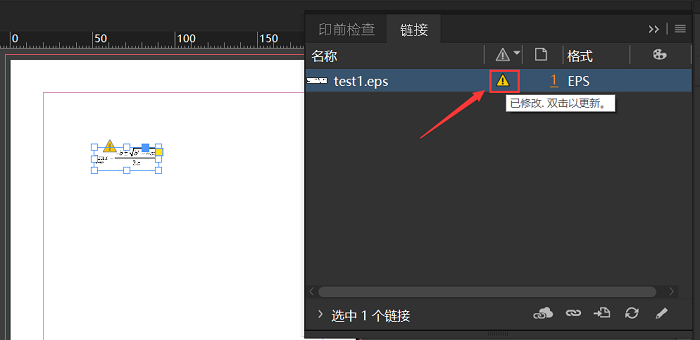
随后我们只需在感叹号上双击鼠标,InDesign就会对该文件进行更新。
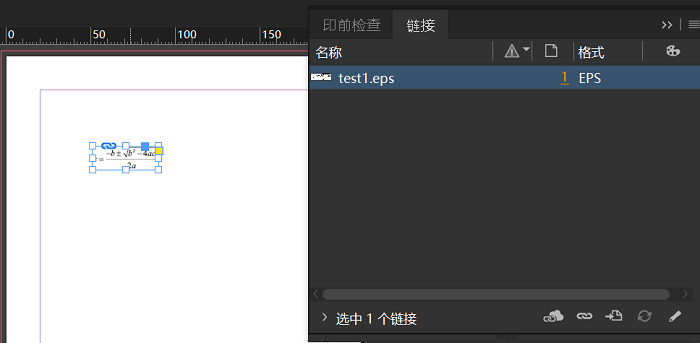
以上便是在Adobe InDesign中修改更新MathType公式的两种方法,在InDesign中建议大家使用EPS文件的方式导入公式,这样后续如果要修改公式内容会很方便,如您还需其他关于MathType的使用技巧,尽情关注MathType中文网哟。
作者:∅
展开阅读全文
︾